Indholdsfortegnelse:
- Trin 1: Nødvendige færdigheder
- Trin 2: Komponenter og reservedelsliste
- Trin 3: Kredsløbsdiagram
- Trin 4: PCB Design og bestilling
- Trin 5: Montering
- Trin 6: Programmering af ESP8266 og test
- Trin 7: Endelig programmering og tekstvisning

Video: DIY SMART LED MATRIX (ESP8266 + WS2812 / NeoPixels): 7 trin (med billeder)

2024 Forfatter: John Day | [email protected]. Sidst ændret: 2024-01-30 08:25

Her er min introduktion til et projekt, som jeg glæder mig meget til at vise dig. Det handler om en DIY Smart LED Matrix, der lader dig vise på den, data, såsom YouTube -statistik, dine Smart Home -statistikker, som temperatur, fugtighed, kan være et simpelt ur eller bare vise tekst og animationer.
I denne første tutorial vil jeg lave den første test og tekstvisning.
Hvis du er en visuel elev, ved jeg, at en video værd mere end 1000 ord, så her er en selvstudievideo. (Jeg er spansktalende, så overvej at tænde engelske undertekster):
Håber du vil nyde projektet !.
Trin 1: Nødvendige færdigheder

Som du kan bemærke, ser intet meget svært ud på dette projekt, men du skal bruge nogle grundlæggende viden om:
-Anvendelse af Arduino IDE.
-3D udskrivning eller håndværk (til gitteret).
-Svejsning.
-Ledninger.
Trin 2: Komponenter og reservedelsliste


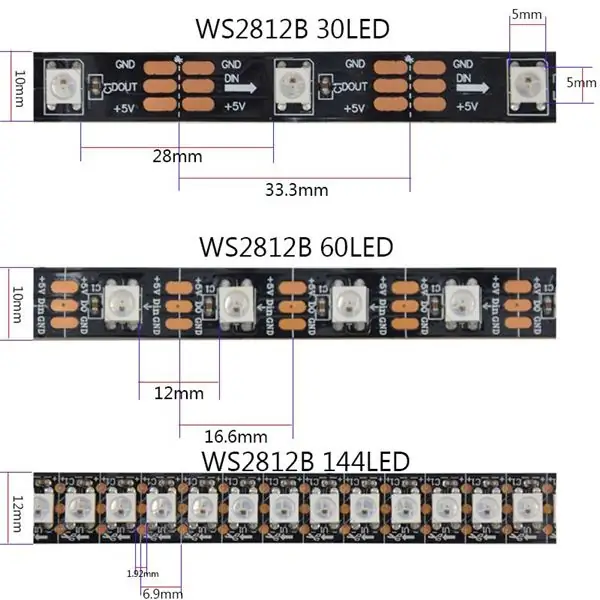
Et godt sted jeg kan anbefale at finde dine komponenter, det er MakerFocus, det er en open source hardware butik!
- PCB, du kan vælge mellem No LEDs -versionen og TILFØJ LED'ens Strips selv, eller den med LED'erne.
- ESP8266 (mikrokontroller).
- WS2812 LED'er Strips.
- 5v 2A strømforsyning.
- PCB Power Jack.
- 3D -printer (valgfri) Du kan gøre delene med pap eller noget stift.
Trin 3: Kredsløbsdiagram
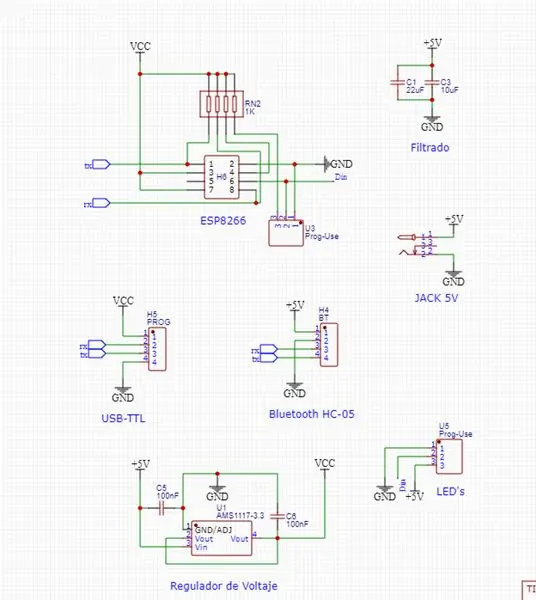
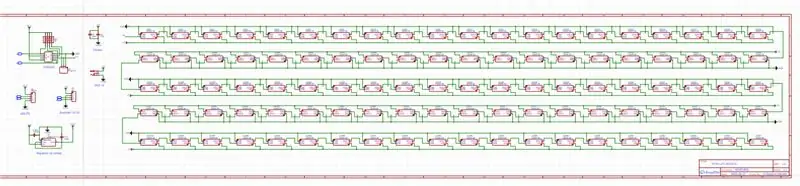


Her er kredsløbsdiagrammet, du har flere muligheder for at lave projektet. Du kan bare oprette kontroldelen af kredsløbet, den der er vist i det første billede, og derefter vedhæfte individuelle LED'er Strips som vist på det tredje billede.
Du kan også i stedet for LED -strips bruge LED -paneler.
Det har alle de interne forbindelser i kredsløbet, der gør det muligt for os at oprette PCB -designet senere. Jeg vedhæftede også PDF'en af skemaerne, så du kan se det bedre.
DOWNLOAD Skemaer, kode og biblioteker GRATIS.
Trin 4: PCB Design og bestilling


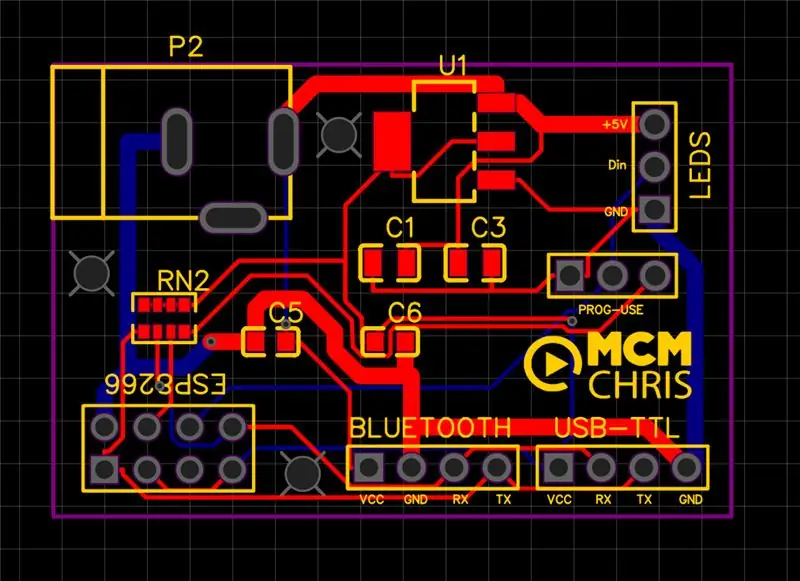
Til implementering af et godt projekt har vi brug for en pålidelig samling til kredsløbet, der danner det, og der er ingen bedre måde at gøre det på end med et godt printkort.
Her kan du downloade Gerber-, BOM- og Pick & Place -filerne, dem du skal bruge for at bestille dit printkort på dit PCB -fremstillingsfirma.
Jeg foreslår JLCPCB:
? $ 2 for 5 printkort og billig SMT (2 kuponer)
KØB DET ALLEREDE DESIGNEDE BOARD, Gerber + Pick & Place + BOM
Trin 5: Montering



Udskriv gitteret.
Jeg printede gitteret på forskellige dele på grund af min lille 3D -printer.
Jeg skar et stykke af et stift hvidt papir for at få en bedre pixeldefinition.
Vedhæftede gitterfilerne. (Du kan designe dit eget gitter).
Jeg printede 2 Gitter og 1 Gitter 2 stykker.
Trin 6: Programmering af ESP8266 og test
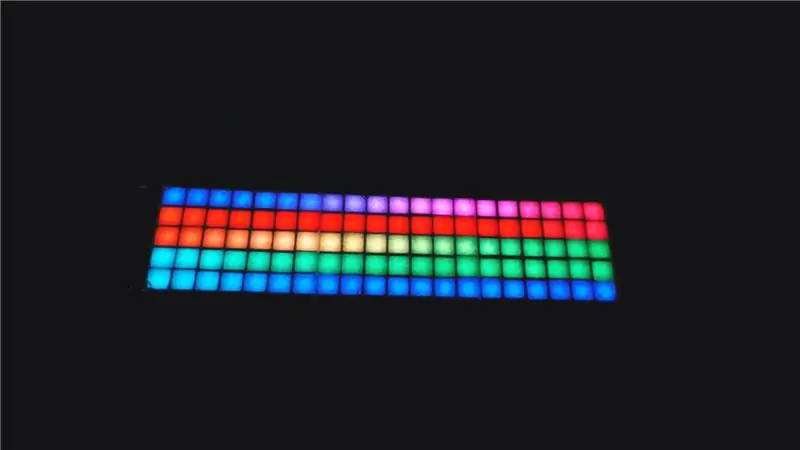


1- For at programmere ESP8266 skal vi placere jumperen på (PROG-position), tilslutte USB til TTL-konverteren til vores printkort på den respective pins og derefter til vores pc, installere bibliotekerne og derefter uploade. (Skal ESP8266 Packaje installeres på din IDE).
2- Installer biblioteker og afhængigheder.
3- Genstart IDE, gå til Arkiv> Eksempler> Adafruit NeoPixel> Strandtest.
-Rediger antallet af tilsluttede lysdioder.
-Rediger stiften til "0". (Hvor lysdioder er tilsluttet).
4- Upload skitsen.
5- Jumper på USE, afbryd USB og tilslut 5v strømforsyningen.
6- Kontroller, at alle dine lysdioder fungerer fint.
BEMÆRK: Brug 3.3v på USB-TTL-konverteren til at drive ESP'en. (Vil brænde med 5v).
Trin 7: Endelig programmering og tekstvisning

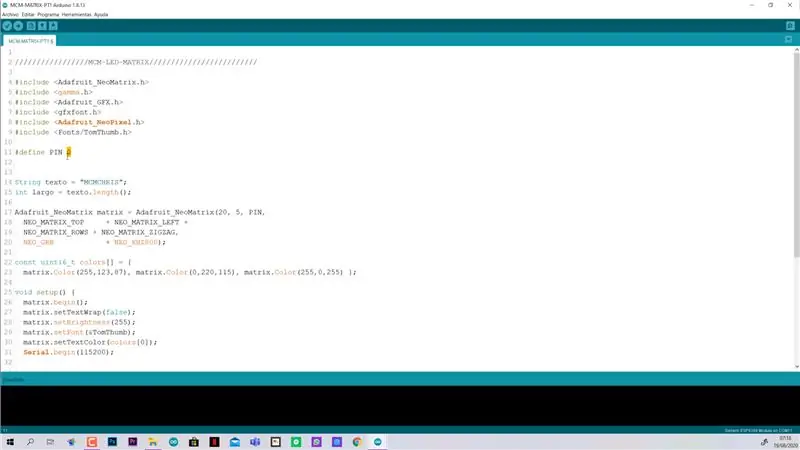
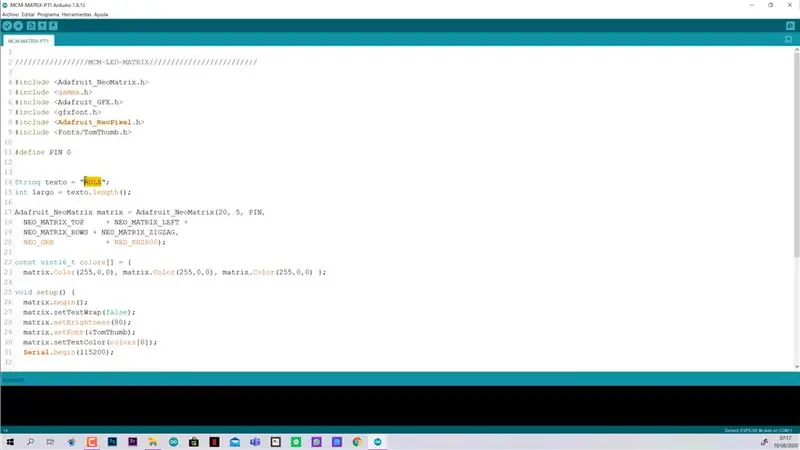
- Skift "HOLA" med den tekst, du vil vise.
- Kontroller, at du tilslutter lysdioderne til PIN #.
- Juster lysstyrken.
- Rediger tekstens farver.
- Upload og nyd.
Bemærk det sidste billede: Hvis du placerer lysdioderne anderledes end mig, skal du justere disse muligheder i koden.
Anbefalede:
DIY INTERNET STYRET SMART LED MATRIX (ADAFRUIT + ESP8266 + WS2812): 8 trin (med billeder)

DIY INTERNET KONTROLLERET SMART LED MATRIX (ADAFRUIT + ESP8266 + WS2812): Her er mit 2. fremskridt til et projekt, som jeg er meget spændt på at vise dig. Det handler om en DIY Smart LED Matrix, der lader dig vise på den, data, såsom YouTube -statistik, dine Smart Home -statistikker, som temperatur, fugtighed, kan være et simpelt ur eller bare vise
IoT Smart Clock Dot Matrix Brug Wemos ESP8266 - ESP Matrix: 12 trin (med billeder)

IoT Smart Clock Dot Matrix Brug Wemos ESP8266-ESP Matrix: Lav dit eget IoT Smart Clock, der kan: Display ur med et smukt animationsikon Display Påmindelse-1 til Påmindelse-5 Vis kalender Vis muslimsk bønnetid Vis vejrinformation Vis Nyheder Vis råd Vis Bitcoin rate Display
Neopixel Ws2812 Rainbow LED Glød Med M5stick-C - Kører Rainbow på Neopixel Ws2812 Brug af M5stack M5stick C Brug af Arduino IDE: 5 trin

Neopixel Ws2812 Rainbow LED Glød Med M5stick-C | Kører Rainbow på Neopixel Ws2812 Brug af M5stack M5stick C Brug af Arduino IDE: Hej fyre i denne instruktion vil vi lære at bruge neopixel ws2812 LED'er eller led strip eller led matrix eller led ring med m5stack m5stick-C udviklingstavle med Arduino IDE, og vi vil lave et regnbuemønster med det
Clemson Tiger Paw Decoration Baggrundsbelyst med WS2812 LED-strips: 5 trin (med billeder)

Clemson Tiger Paw Decoration Baggrundsbelyst Med WS2812 LED Strips: Clemsons makerpace i Watt's center har en laserskærer, og jeg ville bruge det godt. Jeg tænkte, at det ville være fedt at lave en baggrundsbelyst tigerpote, men jeg ville også gøre noget med kantbelyst akryl. Dette projekt er en kombination af begge
Bedste RGB -lysdioder til ethvert projekt (WS2812, Aka NeoPixels): 6 trin (med billeder)

Bedste RGB -lysdioder til ethvert projekt (WS2812, Aka NeoPixels): Når vi arbejder med lysdioder, kan vi ofte lide at kontrollere deres tilstand (til/fra), lysstyrke og farve. Der er mange, mange forskellige måder at gøre dette på, men ingen er en så kompakt løsning som WS2812 RGB LED. I sin lille pakke på 5 mm x 5 mm
